(KERST 2) NATALE

Ringrazio Yvonne per avermi permesso di tradurre i suoi tutorial.

Porta con te l'immagine per tenere il segno.

Se vuoi stampare


|
qui puoi trovare qualche risposta ai tuoi dubbi.
Se l'argomento che ti interessa non è presente, ti prego di segnalarmelo.
Questo tutorial è stato creato con PSP X3, ma può essere eseguito anche con le altre versioni di PSP.
Per tradurlo, ho usato PSP X.
Occorrente:
Materiale qui
Il tube della donna è di Bichito.
Il paesaggio invernale è di Nurso53.
Le candele sono di Mou.
Le palline di natale sono di Lena.
Bichito, Nurso, Mou e Lena, grazie.
Lascia intatto il nome del tube. Il © appartiene all'artista originale.
Mantieni il credito di chi ha creato il tube.
Filtri
in caso di dubbi, ricorda di consultare la mia sezione filtri qui
Italian Editors Effects qui
Mehdi qui
Graphics Plus qui
L&K's Zitah qui
I filtri Italian Editors si possono usare da soli e importati in Filters Unlimited.
A volte possono dare risultati differenti a seconda dell'utilizzo
Animation Shop qui

se usi altri colori, sperimenta le modalità di miscelatura e opacità più adatte a questi colori
Metti le selezioni nella cartella Selezioni.
La linea di stile Corel_13_013 è standard nelle più recenti versioni di PSP,
e corrisponde alla linea di stile standard delle precedenti versioni Filo spinato.
Se non la trovi nel tuo PSP metti quella fornita nella cartella Linee di stile.
1. Imposta il colore di primo piano con #ffffff,
e il colore di sfondo con #978c90.
Passa il colore di primo piano a Gradiente, stile Lineare.
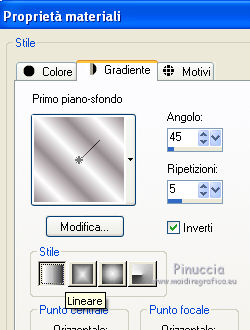
2. Apri una nuova immagine trasparente 900 x 600 pixels,
e riempila  con il gradiente. con il gradiente.
3. Regola>Sfocatura>Sfocatura gaussiana - raggio 40.

4. Effetti>Plugins>Italian Editors Effect - Picture in picture.
se non trovi l'Effetto nella lista, controlla se hai inserito nei Percorsi files il filtro VM Extravaganza.
Anche questo filtro contiene un effetto Picture in picture.
Il filtro inserito per primo nei Percorsi impedisce l'uso del successivo.
Per usarlo, devi rimuovere il precedente dai Percorsi Files,
oppure puoi importare l'Effetto in Filters Unlimited. In questo caso non ho riscontrato differenze nell'uso.
(vedi sotto)

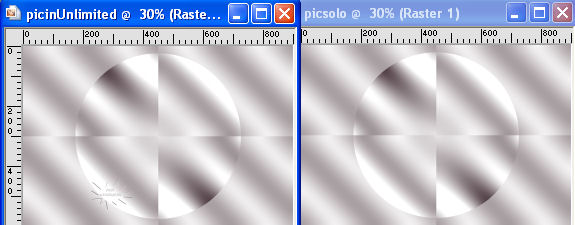
5. Livelli>Duplica.
6. Effetti>Plugins>Italian Editors Effect – Fiore.
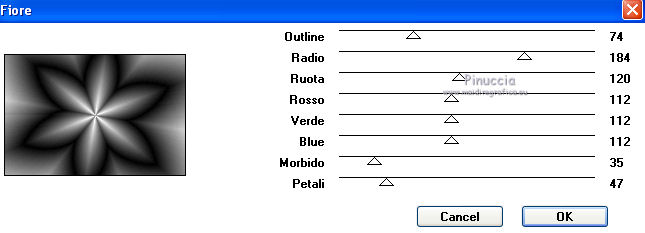
Cambia la modalità di miscelatura di questo livello in Luce netta,
e abbassa l'opacità al 30%.
7. Attiva il livello inferiore - Raster 1.
Effetti>Plugins>Mehdi - Weaver.

Effetti>Effetti di bordo>Aumenta di più.
Livelli>Unisci>Unisci visibile.
8. Livelli>Duplica.
Selezione>Seleziona tutto.
Selezione>Modifica>Contrai - 10 pixels.
Selezione>Inverti.
Riempi  la selezione con il colore di sfondo. la selezione con il colore di sfondo.
9. Effetti>Effetti 3D>Smusso a incasso, con il colore bianco.

Selezione>Deseleziona.
10. Effetti>Effetti geometrici>Prospettiva orizzontale.

Cambia la modalità di miscelatura di questo livello in Moltiplica,
e abbassa l'opacità al 50%.
11. Livelli>Duplica.
Immagine>Rifletti.
Livelli>Unisci>Unisci giù.
12. Effetti>Effetti geometrici>Inclina.

Cambia la modalità di miscelatura di questo livello in Rafforza,
e abbassa l'opacità al 70%.
13. Selezione>Carica/Salva selezione>Carica selezione da disco.
Cerca e carica la selezione Kerst2@yvonnespsplessensel1.
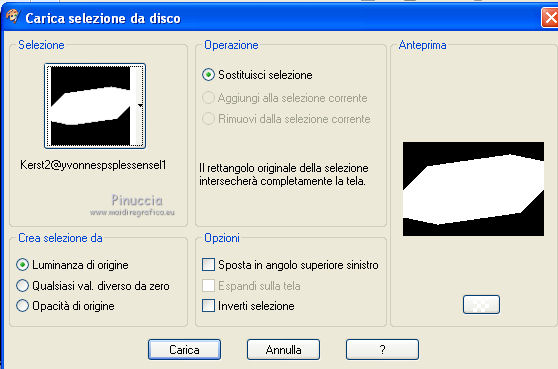
14. Apri il tube NS_153_3011_09 e vai a Modifica>Copia.
Torna al tuo lavoro e vai a Modifica>Incolla come nuovo livello.
Sposta  il tube a sinistra nell'area selezionata. il tube a sinistra nell'area selezionata.

Livelli>Duplica.
Sposta  questo tube a destra nell'area selezionata. questo tube a destra nell'area selezionata.

15. Selezione>Inverti.
Premi sulla tastiera il tasto CANC.
Attiva il livello sottostante e premi sulla tastiera il tasto CANC.
16. Attiva il livello superiore.
Livelli>Unisci>Unisci giù.
Cambia la modalità di miscelatura di questo livello in Luminanza (Esistente),
e abbassa l'opacità al 30%.
17. Attiva il livello inferiore Uniti.
Selezione>Carica/Salva selezione>Carica selezione da disco.
Cerca e carica la selezione Kerst2@yvonnespsplessensel2.
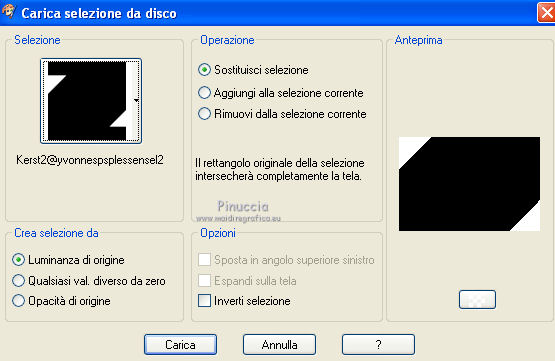
Riempi  la selezione con il gradiente. la selezione con il gradiente.
Mantieni selezionato.
18. Effetti>Plugins>Italian Editors Effect - Picture in picture, con i settaggi precedenti.
Ripeti l'Effetto una seconda volta.
19. Selezione>Innalza selezione a livello.
20. Effetti>Plugins>Italian Editors Effect – Picture in picture con i settaggi precedenti.
Cambia la modalità di miscelatura di questo livelli in Rafforza.
21. Attiva il livello inferiore Uniti.
Selezione>Carica/Salva selezione>Carica selezione da disco.
Cerca e carica la selezione Kerst2@yvonnespsplessensel3.

22. Effetti>Plugins>L&K - L&K Zitah.

23. Selezione>Carica/Salva selezione>Carica selezione da disco.
Cerca e carica la selezione Kerst2@yvonnespsplessensel4.

24. Regola>Aggiungi/rimuovi disturbo>Aggiungi disturbo.
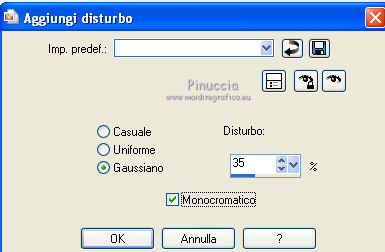
Selezione>Deseleziona.
25. Livelli>Unisci>Unisci visibile.
26. Riporta il colore di primo piano al colore bianco:
apri la paletta dei materiali e clicca sull'icona del pallino nero che identifica il colore.
 
27. Attiva lo strumento Penna  , ,
linea di stile Filo spinato o Corel_13_013, larghezza 3.

Traccia tre linee in alto a sinistra, come nell'esempio.

Livelli>Converti in livello raster.
Regola>Messa a fuoco>Metti a fuoco.
28. Effetti>Effetti 3D>Sfalsa ombra, con il colore nero.

29. Attiva nuovamente lo strumento Penna 
imposta la linea di stile Pieno - con i settaggi precedenti
e traccia tre linee in basso a destra.

Livelli>Converti in livello raster.
Regola>Messa a fuoco>Metti a fuoco.
30. Effetti>Effetti 3D>Sfalsa ombra, con i settaggi precedenti.

Ripeti l'Effetto Sfalsa ombra, cambiando verticale e orizzontale con -5.
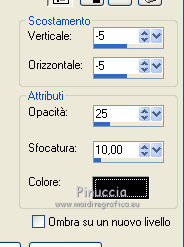
31. Apri il tube mou_3candels e vai a Modifica>Copia.
Torna al tuo lavoro e vai a Modifica>Incolla come nuovo livello.
Immagine>Ridimensiona, al 75%, bicubica, tutti i livelli non selezionato.
32. Regola>Tonalità e saturazione>Viraggio,
con i valori di Tonalità (H) e Saturazione (S) del tuo colore di sfondo.

Sposta  il tube in basso a sinistra. il tube in basso a sinistra.
Regola>Messa a fuoco>Metti a fuoco.
33. Effetti>Effetti 3D>Sfalsa ombra, con il colore nero.

Un piccolo consiglio se intendi realizzare l'animazione delle candele.
Attiva lo strumento Gomma  e cancella le fiammelle. e cancella le fiammelle.
Questi i miei settaggi.

34. Apri SantaMoon_pataoPNG e vai a Modifica>Copia.
Torna al tuo lavoro e vai a Modifica>Incolla come nuovo livello.
35. Immagine>Ruota per gradi - 6,60 gradi a destra.

Cambia la modalità di miscelatura di questo livello in luce diffusa.
Sposta  il tube come nell'esempio. il tube come nell'esempio.
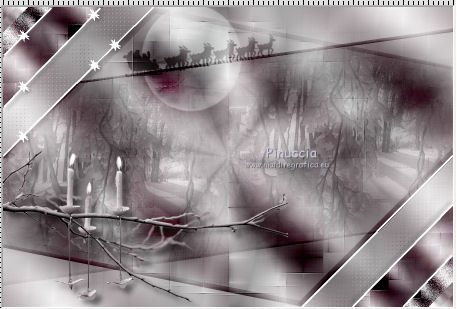
36. Apri il tube lgd_kugel-deco e vai a Modifica>Copia.
Torna al tuo lavoro e vai a Modifica>Incolla come nuovo livello.
Sposta  in alto a destra, in alto a destra,
lasciando una piccola parte della catena fuori dai bordi.
Regola>Messa a fuoco>Accentua messa a fuoco.
Cambia la modalità di miscelatura di questo livello in Luminanza (esistente).
37. Apri il tube bicharita_nieves_por_barullo e vai a Modifica>Copia.
Torna al tuo lavoro e vai a Modifica>Incolla come nuovo livello.
Sposta  il tube a destra, come nel mio esempio. il tube a destra, come nel mio esempio.
38. Effetti>Effetti 3D>Sfalsa ombra, con il colore nero.

39. Aggiungi il tuo nome e/o il tuo watermark su un nuovo livello.
40. Immagine>Aggiungi bordatura, 3 pixels, simmetriche, con il colore di primo piano.
Immagine>Aggiungi bordatura, 50 pixels, simmetriche, con il colore di sfondo.
Seleziona questo bordo con la bacchetta magica 

41. Effetti>Plugins>L&K - L&K Zitah, con i settaggi precedenti.
42. Effetti>Plugins> Graphics plus – Cross shadow

Selezione>Deseleziona.
43. Immagine>Ridimensiona - 800 pixels di larghezza, bicubica, tutti i livelli selezionato.
44. Regola>Messa a fuoco>Maschera di contrasto.

45. Modifica>Copia.
Apri Animation Shop e vai a Modifica>Incolla>Incolla come nuova animazione.
46. Modifica>Duplica e ripeti finchè non avrai 4 fotogrammi.
Clicca sul primo fotogramma per selezionarlo e vai a Modifica>Seleziona tutto.
47. Apri l'animazione candle_light2, anche questa composta d 4 fotogrammi.
modifica>Seleziona tutto.
Modifica>Copia.
Attiva il tuo lavoro e vai a Modifica>Incolla>Incolla nel fotogramma selezionato.
Posiziona la gif sulla prima candela.

48. Attiva nuovamente l'animazione candle_light2.
Animazione>Ridimensiona animazione - al 75%.
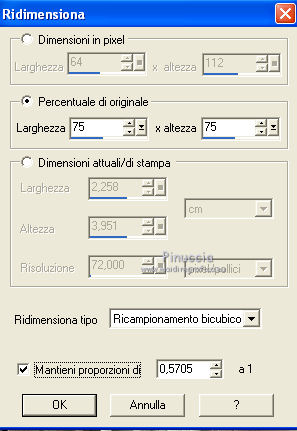
Modifica>Copia.
Torna al tuo lavoro e vai a Modifica>Incolla>Incolla nel fotogramma selezionato.
Posiziona la gif sulla seconda candela.
Ripeti Modifica>Incolla>Incolla nel fotogramma selezionato
e posiziona la gif sulla terza candela.
Controlla il risultato cliccando su Visualizza  e salva in formato gif. e salva in formato gif.

Se hai problemi o dubbi, o trovi un link non funzionante,
o anche soltanto per un saluto, scrivimi.
26 Luglio 2012
|

